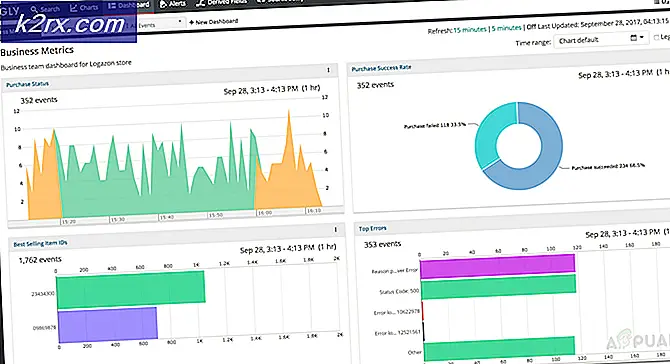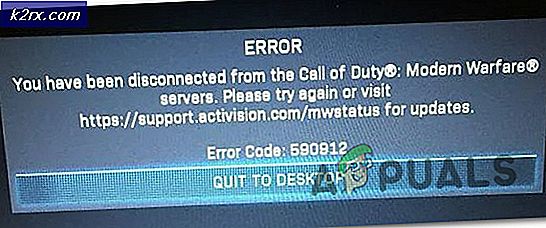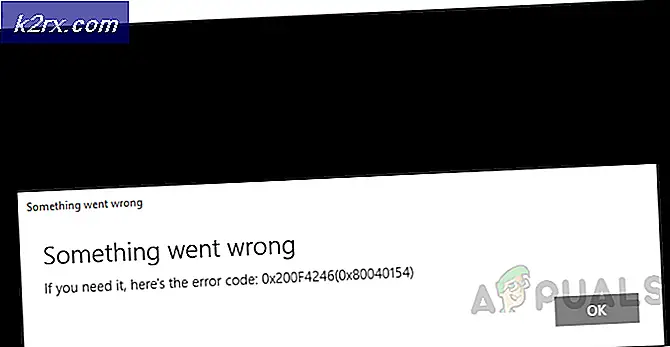Fix: iTunes åbner ikke på Windows 10
Efter opdatering af iTunes fra 12.5.3 til 12.6 (ved hjælp af Apple-softwareopdateringen) rapporterede et par Windows 10-brugere problemer med app-launch . Afinstallation af alle Apple apps fra systemet og geninstallation af dem igen giver ikke positive resultater. For at løse dette problem og bruge iTunes normalt igen, skal du udføre følgende metoder.
Før du starter
- Før du prøver metoderne nedenunder, skal du fjerne ethvert SD-kort, der måtte være i computerens kortlæser eller en disk i det optiske drev.
- Deaktiver din Bluetooth-app fra Broadcom (hvis du bruger en).
- Kør Task Manager (Højreklik på proceslinjen og vælg Task Manager)
- Klik på fanen Startup.
- Find Bluetooth-bakkeprogrammet.
- Højreklik på det, og vælg Deaktiver.
Prøv nu følgende metoder.
Kør iTunes som administrator
Bemærk: Nogle brugere, der bruger iTunes 12.6.1.25, fandt ud af, at de skulle bruge denne procedure, når de lancerede iTunes.
- Find genvej til iTunes (sandsynligvis på dit skrivebord).
- Højreklik på den, og vælg Kør som administrator i menuen.
Udførelse af dette trick kan rette bestemte lanceringsproblemer. Men hvis det ikke hjælper, skal du prøve følgende.
PRO TIP: Hvis problemet er med din computer eller en bærbar computer / notesbog, skal du prøve at bruge Reimage Plus-softwaren, som kan scanne lagrene og udskifte korrupte og manglende filer. Dette virker i de fleste tilfælde, hvor problemet er opstået på grund af systemkorruption. Du kan downloade Reimage Plus ved at klikke herKør iTunes i sikker tilstand
- Hold Ctrl + Shift, når du starter iTunes. Det skal åbne appen i fejlsikret tilstand.
- Når det åbnes, skal du prøve at lukke det og starte det som normalt .
Dette kan også løse problemet, men hvis det ikke gjorde det, fortsæt med den næste fejlfindingsmetode.
Yderligere metoder
- Slet iTunes- genveje fra din pc (Start menu, proceslinje, skrivebord eller andre lignende placeringer).
- Reparer iTunes fra Windows ' Programmer og funktioner kontrolpanel. (Klik på Start> skriv Programmer og funktioner og tryk på Enter> Søg efter iTunes-appen> Højreklik på den> Vælg reparation)
- Prøv at afbryde din pc fra internettet, før du starter iTunes.
- Prøv også at geninstallere iTunes, mens du er afbrudt fra internettet .
- Deaktiver alle anti-virus software, der ikke er Microsoft, og kontroller, om det har nogen indflydelse på iTunes-adfærd.
- Prøv Apples instruktioner til at rette uventede afslutninger eller starte problemer i iTunes til Windows. Test derefter opførslen i forskellige brugerprofiler eller med en anden (Hvis problemerne kun opstår i din profil, kan det være muligt, at nogle af iTunes-indstillingsfilerne slettes. Det kan forårsage problemet i iTunes.)
Hvilken metode fungerede for dig? Du er velkommen til at fortælle os i kommentarfeltet nedenfor. Jeg ville virkelig sætte pris på, hvis du kunne hjælpe os med at bestemme den mest nyttige løsning.
PRO TIP: Hvis problemet er med din computer eller en bærbar computer / notesbog, skal du prøve at bruge Reimage Plus-softwaren, som kan scanne lagrene og udskifte korrupte og manglende filer. Dette virker i de fleste tilfælde, hvor problemet er opstået på grund af systemkorruption. Du kan downloade Reimage Plus ved at klikke her